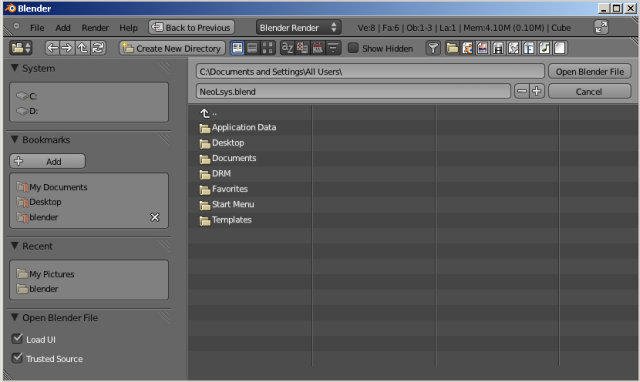Doc:JA/2.6/Manual/Data System/Files/Open
ファイルを開く
Mode: All modes
Hotkey: F1
Menu: File » Open
説明
Blender はほぼすべてのもの(オブジェクト、シーン、テクスチャ、およびすべてのユーザインタフェースウィンドウの設定)を保存する.blendファイル形式を使用します。:
ブレンダーは、あなたが何をしているかについてわかっていると予想します!ファイルをロードする場合に、作業しているシーンに保存されていない変更を、保存するように求められることはありません、ファイルの読み込みダイアログを完了することは偶然実行していない確証であると考えられています。
ファイルを保存することを確認してください。
ファイルブラウザやフォルダナビゲーションの使用
ディスクから Blender ファイルをロードするには、F1 を押します。以下のように File Browser ウィンドウが開きます。
上部のテキストボックスには、現在のディレクトリパスを表示し、下のテキストボックスが選択されたファイル名が含まれています。 P(または P ボタン)は、親ディレクトリに移動します。
+ と - ボタンは、ファイル名の末尾に増加したり、数を減らすことによって、番号付きファイルを循環することができます。
フォルダをクリックするとフォルダの中を、ファイルをクリックして Open Blender File ボタンを押すとそれを開こうとする
cancel をクリックすると、ファイルブラウザのウィンドウを閉じてプログラムに戻ります。
サイドパネル
左側のパネルには、ファイルといくつかのオプションを見つけるために様々な方法が表示されます。ファイルをロードするには、LMB ![]() を選択し ↵ Enter を押すか、 Open File ボタンをクリックしてください。ファイルは、 MMB
を選択し ↵ Enter を押すか、 Open File ボタンをクリックしてください。ファイルは、 MMB ![]() をクリックすることでもロードすることができます。
をクリックすることでもロードすることができます。
システム
システムメニューは、ファイルを見つける事をナビゲートするために利用可能なドライブのリストが含まれています。そのドライブにジャンプするいずれかをクリックしてください。
ブックマーク
ブックマークはファイルブラウザにそれらに移動しなくても、頻繁にアクセスできるようにするフォルダです。ブックマークメニューにディレクトリを追加するには、そのフォルダに移動して Add をクリックします。 フォルダを削除するには、横の X ボタンをクリックするだけです。
最近の(recent)
これは、最近アクセスしたフォルダの一覧です。Recent Files とラベルがついているボックスで、ユーザー Preferences の File タブから、どれくらいのフォルダがリストに記載されるか制御することができます。
開くのオプション
各々の .blend ファイルの中に、Blender はユーザ・インタフェース - スクリーン・レイアウト を保存します。 デフォルトでは、この保存された UI は、使用している任意のユーザのデフォルト値または現在の画面レイアウトを上書きして、ロードされます。現在のデフォルトを用いて blend ファイルで作業をする場合、ファイルブラウザ(F1)を開いて、フレッシュな Blender を起動します。Load UI ボタンをオフにして、ファイルを開いてください。
ヘッダーパネル
ヘッダには、ナビゲーションファイルのいくつかのツールが含まれています。 4つの矢印のアイコンは、次のことができます。
- 前のフォルダに移動
- 次のフォルダに移動
- 親ディレクトリに移動
- 現在のフォルダを更新
Create New Directory アイコンをクリックすると、現在のフォルダ内に新しいフォルダを作成します。
他のアイコンを使用すると、表示するか、どう見えるかファイルを制御することができます。次の操作を実行できます。
- ファイルをショートリストで表示
- ファイルを詳細なリストで表示
- ファイルをサムネイルで表示
ファイルの並べかえ:
- アルファベット順
- ファイルタイプ順
- 最終編集時間順
- ファイルサイズ順
ファイルタイプ表示のフィルタリングコントロール。Enable Filtering アイコンをクリックし、表示されている種類をトグルで切り替え:
- フォルダー
- Blend ファイル
- イメージ
- ムービーファイル
- スクリプト
- フォントファイル
- ミュージックファイル
- テキストファイル
その他のファイルを開くのオプション
File メニューから、以下のツールでファイルを開くことができます。
- Open Recent
- 最近使用したファイルを一覧表示します。クリックしてロードします。
- Recover Last Session
- 自動保存された
quit.blendをロードします。つまり、このオプションは、最後の作業セッションを回復することができます。例えば、アクシデントでBlenderが落ちた時とか... - Recover Auto Save
- 自動保存したファイルを回復するために開きます。